기기 간에 비디오를 전송하는 것은, 특히 Mac 에서 iPhone으로 옮길 때 다소 까다로울 수 있습니다. 하지만 적절한 프로그램과 단계를 따르면 Mac 에서 iPhone으로 비디오를 빠른 속도로 쉽게 전송할 수 있습니다. 일부 비디오 포맷은 iOS 와 호환되지 않을 수 있지만, 걱정하지 마세요! 이러한 프로그램은 전송 과정에서 비디오와 오디오 파일을 자동으로 변환해 줍니다. Mac 에서 iPhone으로 비디오를 옮기는 방법을 알고 싶으신가요? 계속 읽어보세요!
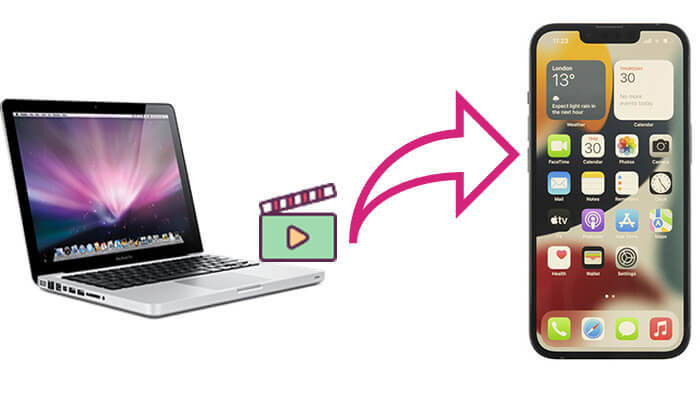
Mac 에서 iPhone으로 비디오를 전송하는 가장 효율적인 방법은 iOS Transfer를 사용하는 것입니다. 전문적인 iOS 데이터 전송 도구 로, iTunes 없이도 몇 번의 클릭만으로 기기 간에 비디오 파일을 빠르게 전송할 수 있습니다. 기존 방식과 달리 iPhone의 기존 데이터를 덮어쓰지 않고 다양한 파일 형식과 호환되므로 원활한 파일 전송을 원하는 사용자에게 이상적인 선택입니다.
iOS 데이터 전송의 주요 기능:
iPhone Video Transfer를 사용하여 Mac 에서 iPhone으로 비디오를 보내는 방법은 다음과 같습니다.
01. 올바른 버전의 iPhone Video Transfer를 다운로드했는지 확인하세요. 다운로드가 완료되면 Mac 에서 소프트웨어를 실행하고 iPhone을 USB 케이블에 연결하세요. 그러면 소프트웨어가 iOS 기기를 자동으로 감지합니다. 그리고 iPhone의 모든 파일을 열어서 살펴보세요.

02. 메인 인터페이스 왼쪽의 "비디오"를 클릭하세요. 몇 초 후 모든 멀티미디어 파일이 프로그램에 로드됩니다. 그런 다음 상단 메뉴로 이동하여 "+" 버튼을 클릭하세요. 그런 다음 Mac 에서 전송할 비디오를 찾아 iPhone에 업로드하세요.

iTunes(또는 Finder)는 Apple에서 제공하는 공식 도구로, 사용자가 Mac 에서 iPhone으로 비디오 등의 파일을 동기화할 수 있도록 해줍니다. 하지만 동기화 과정이 다소 복잡할 수 있으며, iPhone의 기존 데이터를 덮어쓸 수 있으므로 신중하게 진행하는 것이 중요합니다.
iTunes를 사용하여 Mac 에서 iPhone으로 비디오를 전송하려면:
1단계. USB 케이블을 사용하여 iPhone을 Mac 에 연결하고, 자동으로 실행되지 않으면 iTunes를 엽니다.
2단계. 장치 아이콘을 클릭하고 "영화"를 선택하세요.
3단계. "동영상 동기화" 옆에 있는 상자를 선택하고 iPhone으로 전송할 동영상을 선택합니다.
4단계. "적용"을 클릭하면 선택한 비디오가 Mac 에서 iPhone으로 동기화됩니다.
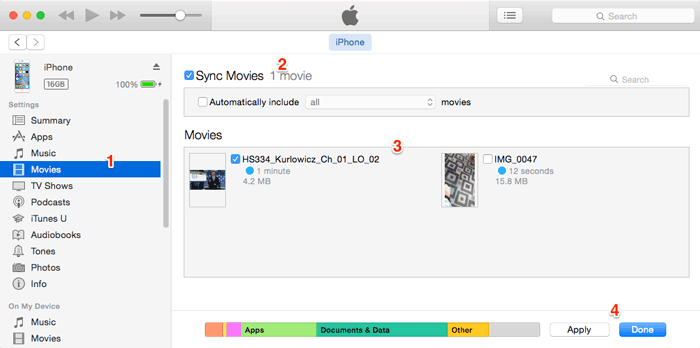
Finder를 사용하여 Mac 에서 iPhone으로 비디오를 전송하려면:
1단계. iPhone을 컴퓨터에 연결하고 Finder를 엽니다.
2단계. Finder에서 기기를 선택하고 "영화"를 선택하세요.
3단계. "iPhone [iPhone 이름]에 동영상 동기화" 확인란을 선택하고 "적용"을 클릭하세요. 메시지가 표시되면 동기화를 확인하세요.
4단계. 동기화가 완료되면 iPhone에서 비디오를 볼 수 있습니다.

AirDrop은 Apple 기기를 위한 편리한 무선 전송 도구로, 특히 작은 파일 전송에 적합합니다. 데이터 케이블이나 앱 설치 없이 Wi-Fi와 Bluetooth만 활성화하면 Mac 에서 iPhone으로 비디오를 포함한 다양한 데이터를 쉽게 전송할 수 있습니다.
AirDrop을 통해 Mac 에서 iPhone으로 비디오를 가져오는 방법은 다음과 같습니다.
1단계. Mac 에서 Finder를 열고 왼쪽 사이드바에서 "AirDrop"을 선택하세요. Mac 검색할 수 있도록 AirDrop을 "모두" 또는 "연락처만"으로 설정하세요.

2단계. iPhone에서 오른쪽 상단 모서리를 아래로 스와이프하여 제어 센터를 엽니다. "AirDrop" 아이콘을 길게 누른 다음 "모두" 또는 "연락처만"을 선택하여 iPhone을 검색 가능하게 설정합니다. ( iPhone에서 AirDrop이 작동하지 않나요 ?)

3단계. Mac 에서 전송하려는 비디오를 찾은 다음, 비디오 파일을 마우스 오른쪽 버튼으로 클릭하고 "공유" > "AirDrop"을 선택한 다음, iPhone 이름을 클릭하여 전송을 시작합니다.

4단계. 팝업 창이 나타나 iPhone에 메시지가 표시됩니다. "수락" 버튼을 클릭하면 파일이 자동으로 기기로 전송됩니다.
Dropbox는 Mac 에서 iPhone으로의 비디오 전송을 포함하여 다양한 플랫폼의 파일 전송을 지원하는 널리 사용되는 클라우드 스토리지 서비스입니다. 사용자 친화적인 인터페이스를 갖추고 있어 사용하기 쉬워 다양한 시스템을 사용하는 사용자에게 적합합니다. 하지만 무료 저장 공간은 2GB로 제한됩니다.
Dropbox를 사용하여 Mac 에서 iPhone으로 비디오를 옮기는 방법은 다음과 같습니다.
1단계. dropbox.com 을 방문하여 Mac 에 계정을 만드세요. 이미 계정이 있다면 로그인하세요.
2단계. Dropbox 인터페이스에서 "파일 업로드"를 클릭하여 Mac 에서 Dropbox 저장소로 비디오를 업로드합니다.

3단계. 동영상이 사이트에 업로드되면 Dropbox 앱을 다운로드하여 iOS 기기에 설치하세요. 계정에 로그인하고 업로드한 동영상을 선택하여 iPhone에 다운로드하세요.
iPhone을 Dropbox에 백업하려면 이 단계별 가이드를 읽고 백업 방법을 알아보세요.
iPhone을 Dropbox에 백업하는 방법? [전체 가이드 및 대안]이메일로 동영상을 보내는 것은 이메일 계정을 사용하여 추가 도구 없이 간단하고 직접적인 방법입니다. 단, 단일 동영상 파일의 크기는 일반적으로 이메일 첨부 파일 제한(예: 25MB)을 초과할 수 없습니다.
이메일을 사용하여 Mac 에서 iPhone으로 비디오를 전송하는 방법은 다음과 같습니다.
1단계. Mac 에서 메일 클라이언트를 열고 새 이메일을 만든 다음 비디오 파일을 첨부합니다.
2단계. iPhone에 연결된 이메일 계정으로 이메일을 보냅니다.
3단계. iPhone에서 메일 앱을 열고 이메일을 찾은 다음 첨부 파일을 다운로드합니다.

위에서는 Mac 에서 iPhone으로 비디오를 전송하는 5가지 방법을 소개했으며, 각 방법은 다양한 상황에 적합합니다. 빠르고 효율적이며 손실 없는 비디오 전송이 필요하다면 iOS Transfer를 사용하는 것을 추천합니다. 사용하기 쉬울 뿐만 아니라 다양한 파일 형식을 지원하여 다양한 사용자의 요구를 충족합니다.
비디오를 전송하는 가장 좋은 솔루션을 찾고 있다면, 첫 번째 옵션으로 iPhone 비디오 전송을 선택하세요!
관련 기사:
Mac 에서 iPhone으로 파일을 전송하는 방법? 5가지 검증된 방법으로 해결
Mac 에서 iPhone으로 사진을 전송하는 방법? [6가지 쉬운 방법]





